![]() Paramètres d’une baie de fenêtre
Paramètres d’une baie de fenêtre
Forme dans l'élévation
Permet de sélectionner la forme de la baie.
![]()
A noter : Avant de pouvoir sélectionner le type d'ouverture ![]() Ouverture quelconque avec contour enregistré comme symbole, vous devez dessiner le contour et la forme en vue en plan, dimensions comprises, de l'ouverture souhaitée dans le domaine d'activités Dessiner et l'enregistrer en tant que symbole. La hauteur et la longueur maximales de l’ouverture sont égales à la hauteur/longueur et à la largeur maximales du symbole et ne peuvent pas être modifiées lors de la saisie de l’ouverture.
Ouverture quelconque avec contour enregistré comme symbole, vous devez dessiner le contour et la forme en vue en plan, dimensions comprises, de l'ouverture souhaitée dans le domaine d'activités Dessiner et l'enregistrer en tant que symbole. La hauteur et la longueur maximales de l’ouverture sont égales à la hauteur/longueur et à la largeur maximales du symbole et ne peuvent pas être modifiées lors de la saisie de l’ouverture.
A noter : La position dans l'espace d'une ouverture quelconque avec contour enregistré comme symbole dans la direction Z est définie à l'aide de la Hauteur BS ou de la Hauteur BI, puisque sa hauteur ne peut pas être modifiée. La largeur de l’ouverture est égale à la largeur du symbole.
A noter : Les symboles de fenêtres doivent être continus dans le sens de la hauteur.
Paramètre
En fonction de la forme de l’ouverture, vous pouvez définir les paramètres suivants :
Hauteur flèche supérieure
Hauteur flèche inférieure
Partage haut
Partage bas
Ces différents paramètres sont expliqués graphiquement dans le cadre Représentation .
Hauteur
Cliquez sur Haut... pour choisir le mode de définition de la hauteur de l'ouverture. La hauteur peut être définie sous votre de valeur absolue, par rapport aux plans de référence, par rapport à un plan quelconque ou par rapport à un plan d'espacement, par rapport à une surface de référence ou par rapport à un élément de construction existant.
Référence bord sup./inf.
Le mode de définition du bord inférieur et du bord supérieur de l’élément est représenté ici par des symboles. Cliquez sur Haut... pour modifier le mode de définition de la hauteur.
Elément de bibliothèque 1 à n
Pour placer des SmartParts ou des macros déjà définis dans l'ouverture, cliquez sur ![]() pour chaque segment dans la zone Elément de bibliothèque 1 à n et sélectionnez le SmartPart ou la macro souhaités dans la palette Bibliothèque.
pour chaque segment dans la zone Elément de bibliothèque 1 à n et sélectionnez le SmartPart ou la macro souhaités dans la palette Bibliothèque.
Pour insérer plusieurs SmartParts ou macros dans l'ouverture, il suffit d'augmenter le nombre de 1 pour chaque élément de bibliothèque supplémentaire et de sélectionner l'élément de bibliothèque dans la bibliothèque.![]() vous permet de désactiver l'élément de bibliothèque actuellement sélectionné.
vous permet de désactiver l'élément de bibliothèque actuellement sélectionné.
Allège : Propriétés de format
Vous pouvez définir ici les propriétés de format avec lesquelles les lignes de l'allège d'une fenêtre doivent être représentées.![]() Plume,
Plume, ![]() Trait et
Trait et ![]() Couleur ou
Couleur ou ![]() Layer
Layer
A noter : Ces paramètres s'appliquent à la baie de fenêtre en cours et sont conservés tant qu'ils ne sont pas modifiés.
Représentation allège
Permet de déterminer si l’allège doit être représentée à l’intérieur, à l’extérieur, des deux côtés ou pas du tout.
Cette fonction est uniquement accessible lorsque l’option Définir un recul est activée.
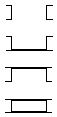
Recul/Mode d'ouverture
Définir un recul
Permet d'activer ou de désactiver le recul. Les paramètres du recul sont définis dans l'onglet Mode ouverture.
Lire mode d'ouverture
Si vous avez défini et enregistré parmi les Favoris des modes d’ouverture particuliers avec leurs dimensions dans l’onglet Mode ouverture, vous pouvez les sélectionner ici sans avoir à basculer dans l’autre onglet.
Cliquez sur ![]() et suivez les instructions du programme.
et suivez les instructions du programme.
|
(C) ALLPLAN GmbH |
Protection des données |